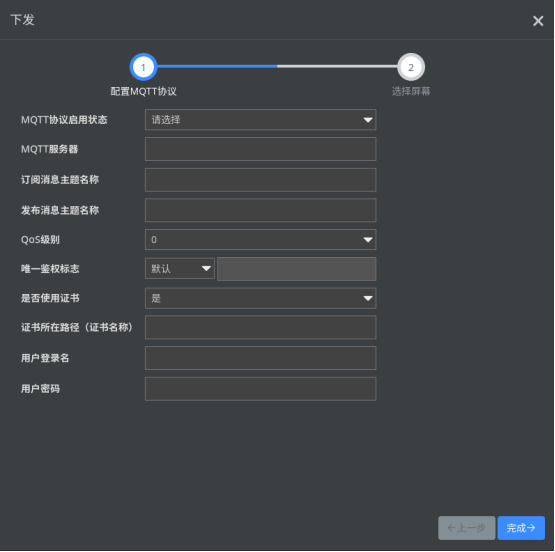5.2 资源管理
用户成功登录后,可在资源管理模块中进行屏幕的添加和素材的上传,为之后的节目制作做好准备。
5.2.1 屏管理
用户可在资源管理的屏管理页面中对屏幕进行相关操作,页面如图5.2.1-1所示,屏管理页面上的一些操作按钮注释,如表格5.2-1所示。
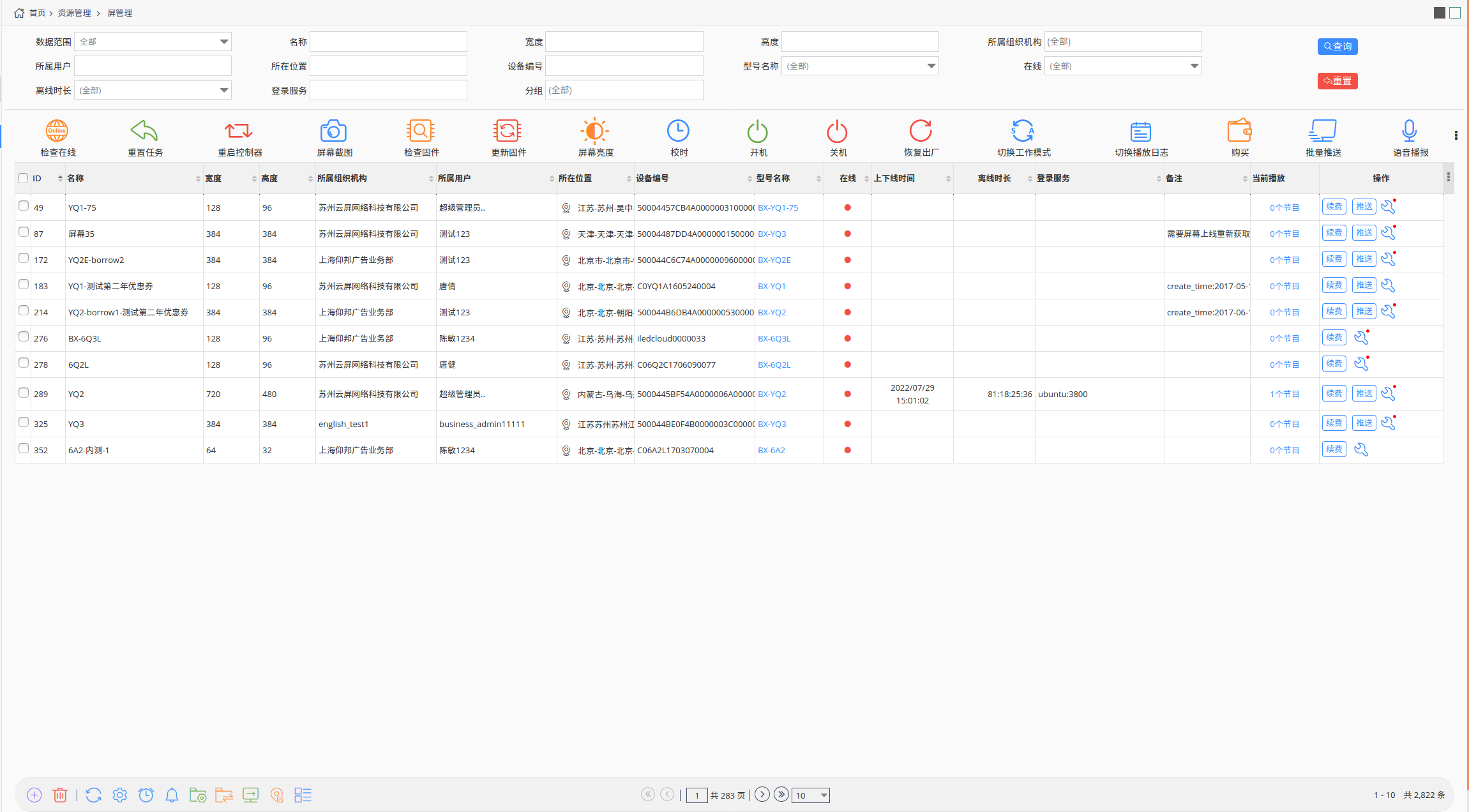
图 5.2.1-1 屏管理页面
| 按钮 | 功能介绍 |
|---|---|
 |
屏幕管理按钮,点击进入屏幕控制界面,可对屏幕相关参数进行设置。 |
 |
添加按钮,用来添加新记录。 |
 |
删除按钮,用来批量或单个删除所选记录。 |
 |
刷新按钮,用来刷新列表。 |
 |
检查在线按钮,选中屏幕以后,可以检查屏幕是否在线。 |
 |
重置任务按钮,点击进行任务重置,取消当前进行中的任务。 |
 |
重启控制器按钮,用来重新启动控制器。 |
 |
屏幕截图按钮,用来截取当前屏幕所显示的内容,目前YQ5E、YQ2A、YQ2AE、YQ3A、YQ3AE和Y系列控制器支持此项功能。 |
 |
检查更新按钮,用来检查更新是否有新固件。 |
 |
升级固件按钮,当检查到有新固件时,可以勾选屏幕通过点击此按钮更新。 |
 |
屏幕亮度按钮,用来调节屏幕亮度。 |
 |
屏幕校时按钮,勾选控制器后点击该按钮,可对控制器进行校时,会将控制器的时间校准成设置的所在时区时间。 |
 |
开机按钮。 |
 |
关机按钮。 |
 |
购买按钮,勾选屏幕后可进行屏幕的套餐购买 |
 |
切换工作模式按钮,可对YQ5E、YQ2AE和YQ3AE以及Y5E的工作模式进行切换 |
 |
屏幕统一设置按钮,点击后弹出设置页面,可对屏幕的时区、合并以及清理覆盖权限进行统一设置。 |
 |
批量设置定时开关机按钮,点击后可对多个屏幕批量添加开关机设置。 |
 |
语音播报按钮,Y系列控制卡支持语音播报文字 |
 |
设置离线提醒按钮,点击后可以设置具体离线时长后提醒。 |
 |
屏幕分组管理按钮,点击后可以新增、删除、修改、移动分组。 |
 |
移动屏幕按钮,点击后可以把屏幕移至对应分组列表。 |
 |
屏幕迁移按钮,点击后可以批量迁移控制卡至iledsys服务器。 |
 |
恢复出厂按钮,点击后可以清除控制卡所有的数据恢复至并出厂状态。 |
 |
切换播放日志按钮,点击后可以进行播放日志的开启和关闭,目前仅Z系列支持。 |
 |
调整命令显示设置按钮,点击后可以对命令的排序和显示进行整理。 |
 |
调整数据显示设置按钮,击后可以对数据的排序和显示进行整理。 |
表格 5.2-1 屏管理页面按钮功能注释
5.2.1.1 添加屏幕
想要制作节目并发布,第一步就需要用户进行添加屏幕的操作。在屏管理页面上点击添加按钮,会弹出的添加屏幕页面,如图5.2.1.1-1所示,输入“序列号”和“名称”即可完成屏幕添加的操作,但需要注意的是,必须保证控制器处于在线状态才能成功添加。
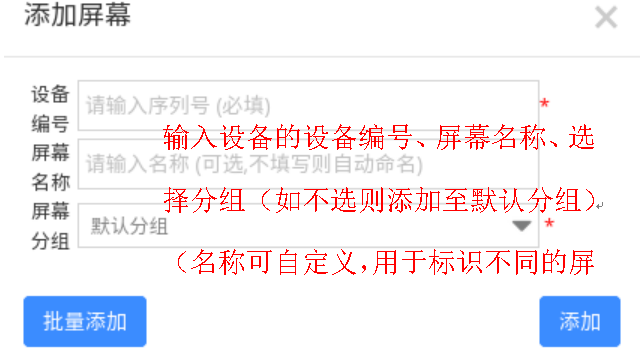
图 5.2.1.1-1 添加屏幕页面
对于YQ型号控制器,若您在设置IP时填写了“用户名”和“名称”,则无需进行手动添加,当控制器上线后会自动添加到指定用户的名下;反之,您需要进行手动添加,在添加屏幕时,优先推荐使用条形码作为序列号使用,若无条形码则使用识别码来作为序列号。对于6Q型号控制器,目前只支持手动添加,并且只能使用条形码作为序列号使用。屏幕添加成功后,相关信息就会显示在屏管理页面上,如图5.2.1.1-2所示。

图 5.2.1.1-2添加屏幕成功后
如果有多个屏一起添加的话,则可以在添加屏幕页面进行批量添加屏幕操作。用户再点击 按钮后,则进入批量添加屏幕页面,如图 5.2.1.1-3所示。输入屏幕名称、设备编号和分组(不输则默认添加至默认分组)以,(英文逗号)进行分隔。
按钮后,则进入批量添加屏幕页面,如图 5.2.1.1-3所示。输入屏幕名称、设备编号和分组(不输则默认添加至默认分组)以,(英文逗号)进行分隔。
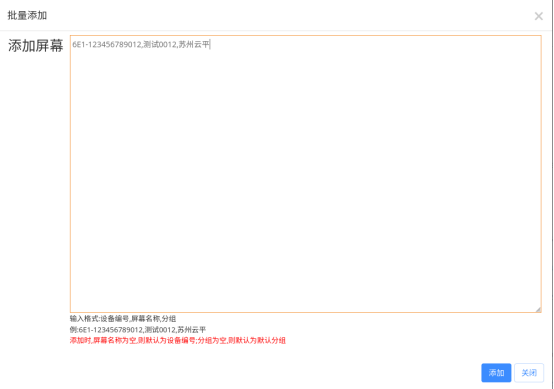
图 5.2.1.1-3批量添加屏幕
点击添加按钮后则自动筛选所输入内容,并以表格的形式展现,如图 5.2.1.1-4所示。
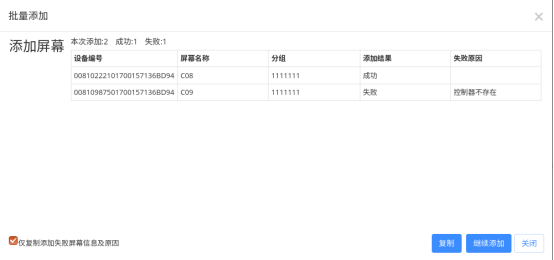
图 5.2.1.1-4 批量添加结果
5.2.1.2 修改屏幕信息
点击对应屏幕的屏幕控制按钮,在屏幕控制页面的屏幕信息修改标签页,可对该屏幕的相关信息进行修改,如图 5.2.1.2-1所示。用户可对屏幕的分组、名称、屏幕类型、地址信息、详细地址、所在时区以及备注进行修改。“所在位置”信息用户可通过手动输入地址,或是通过点击该输入框后方的“地图位置”按钮,在弹出的“屏幕所在位置”页面上进行地图定位。当用户修改屏幕的所在时区后,对屏幕进行校时时,则会将屏幕的时间修改为所在时区的时间。企业用户通过点击“迁移屏幕”按钮,可将所选屏幕迁移到可见组织机构内。
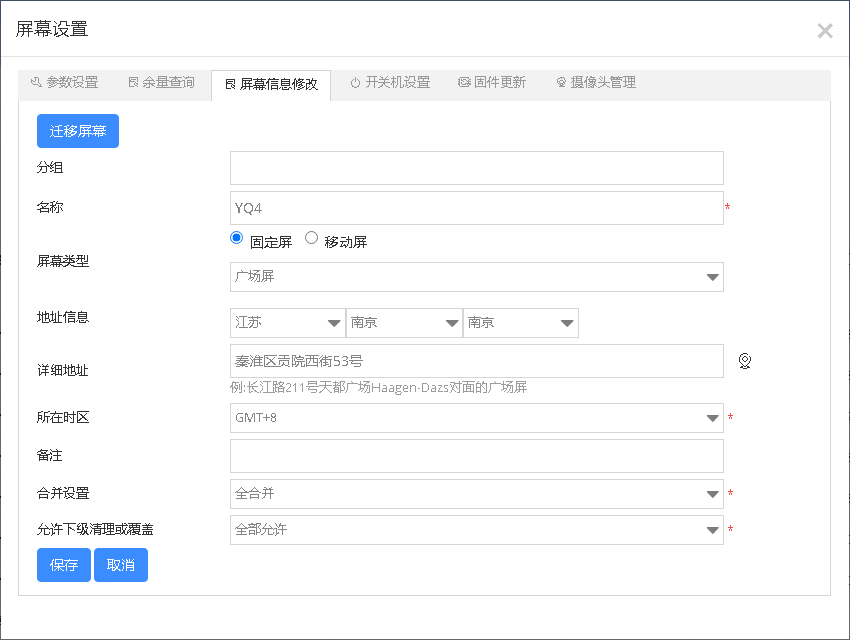
图 5.2.1.2-1 编辑屏幕信息
5.2.1.3 屏幕固件更新
当屏幕可进行固件更新时,对应的屏幕控制按钮上有显示红色小点,如图 5.2.1.3-1所示。

图 5.2.1.3-1 屏管理 固件更新
当用户点击带有红点的屏幕控制按钮后,在弹出的屏幕控制页面的固件更新标签页上,会显示当前屏幕可更新的固件版本以及相关提示信息,如图 5.2.1.3-2,点击更新固件按钮则开始升级,在当前任务列表中会显示固件更新任务,升级成功后,可在通知列表里查看到成功信息,如图 5.2.1.3-3所示。
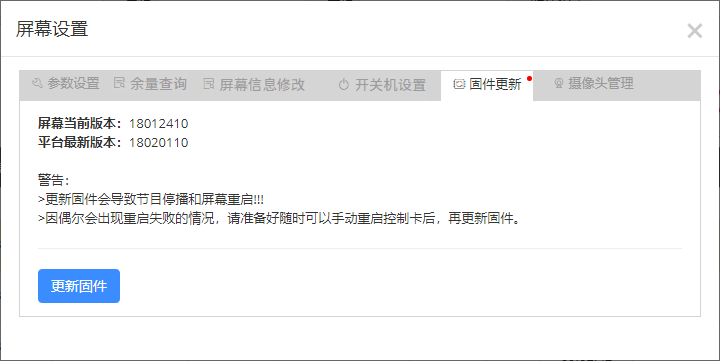
图 5.2.1.3-2 固件更新确认页面
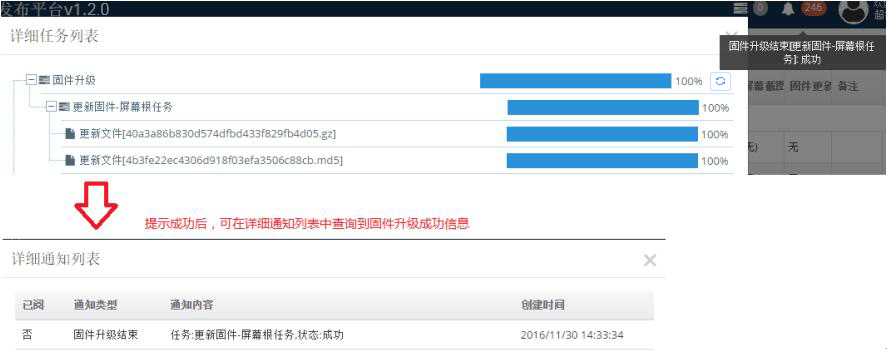
图 5.2.1.3-3 固件更新成功后消息通知
5.2.1.4 屏幕参数修改
当用户点击屏幕后方的屏幕控制按钮时,会弹出屏幕设置页面,如图 5.2.1.4-1所示。用户在屏幕设置页面可以查询控制器上的空间余量或是对屏幕进行定时开关机操作,如图 5.2.1.4-2和图 5.2.1.4-3所示。
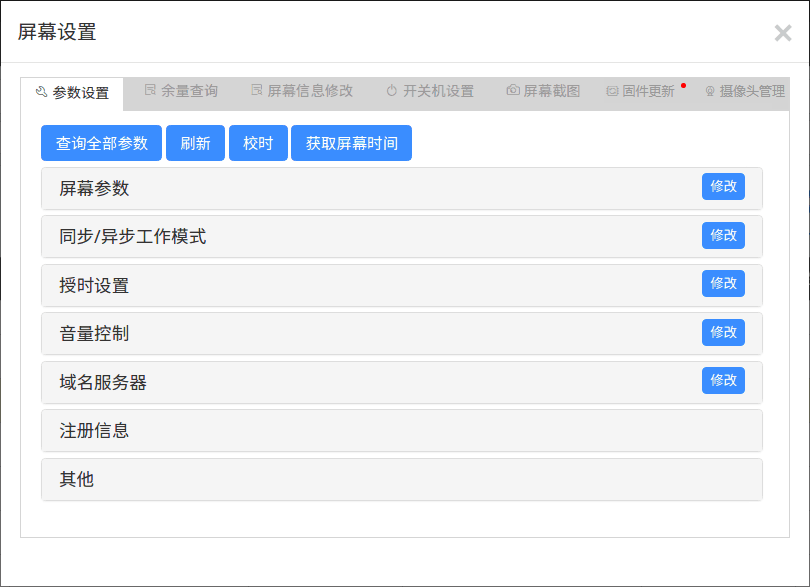
图 5.2.1.4-1 屏幕控制-参数设置
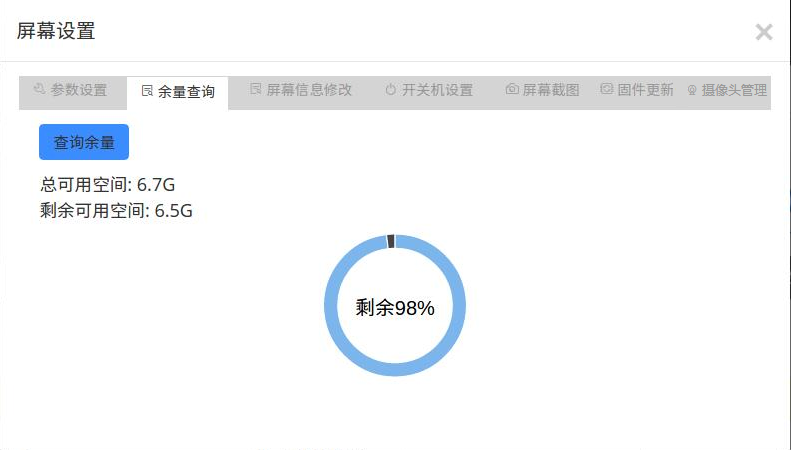
图 5.2.1.4-2 屏幕设置-余量查询
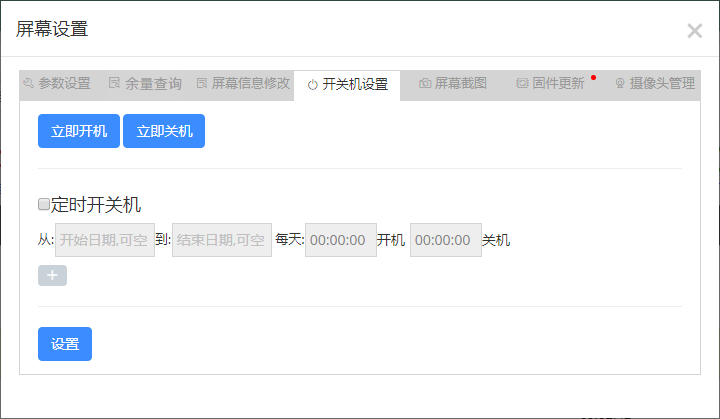
图 5.2.1.4-3 屏幕控制-开关机
当用户开启自动校时功能后,6代卡下线再上线后就会自动进行校时,如图5.2.1.4-4所示。
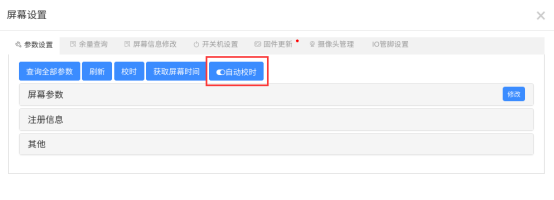
图 5.2.1.4-4 6代卡-自动校时
用户可以在屏幕设置页面其他选项可以看到控制卡ip和控制卡连接ip,并且还可以这是控制卡的显示语言,如图 5.2.1.4-5所示。
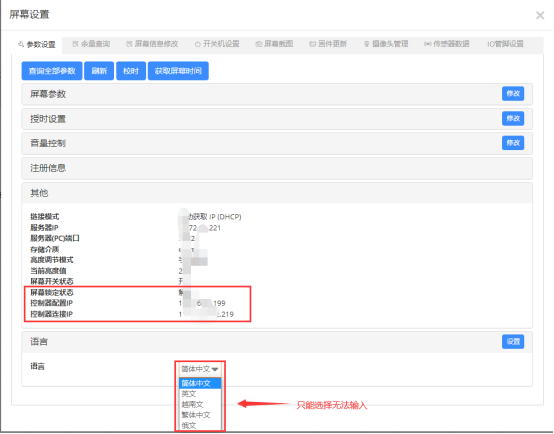
图 5.2.1.4-5 控制器ip和语言设置
用户可以在屏幕设置页面其他选项可以查看固件版本号、FPGA版本号和内核版本号以及MQTT的配置参数,如图 5.2.1.4-5所示。(目前仅Z系卡支持)
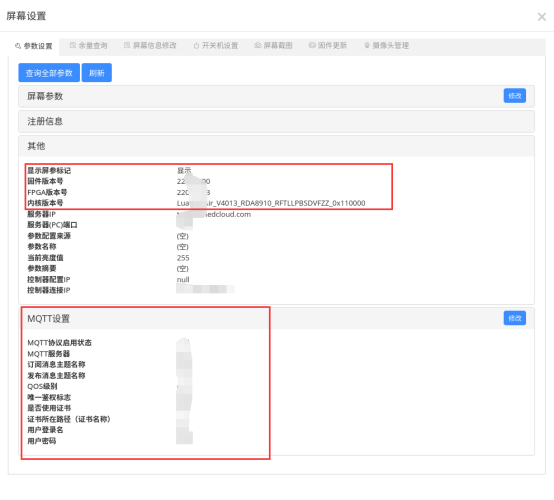
图 5.2.1.4-6 核心版本和MQTT设置
5.2.1.5 摄像头功能
用户在屏管理页面除了可以对控制器进行操作,还可对控制器进行摄像头的绑定,使用摄像头来实时查看屏幕播放节目的状况。用户通过点击对应屏幕的屏幕控制按钮,点击摄像头管理标签页可进入摄像头管理页面,如图 5.2.1.5-1所示,目前平台支持摄像头直连或是添加摄像头url直播源,实体摄像头设备支持的有海康(萤石)和大华(乐橙),摄像头管理页面上的一些按钮功能注释,如表格 5.2-2所示。
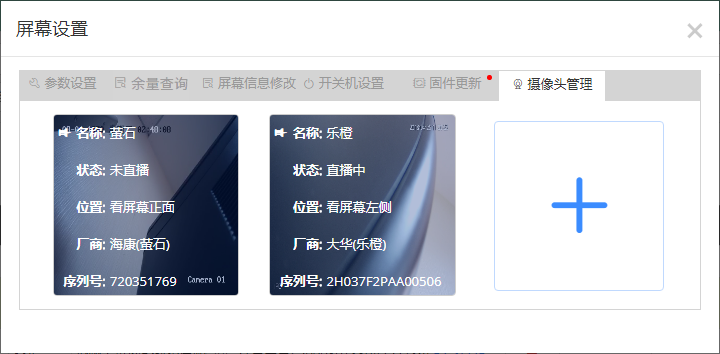
图 5.2.1.5-1 摄像头管理页面
| 按钮 | 功能介绍 |
|---|---|
 |
绑定按钮,进行摄像头绑定操作 |
 |
解除绑定按钮,对摄像头进行解绑操作 |
 |
开启直播按钮,打开摄像头的直播功能 |
 |
停止直播按钮,停止摄像头的直播功能 |
表格 5.2-2 摄像头管理页面按钮功能注释
用户在摄像头管理页面点击“+”按钮,可选择进行摄像头设备的添加或摄像头url地址的添加,点击后弹出页面如图 5.2.1.5-2所示。若用户选择了“摄像头直连”,则弹出添加页面如图 5.2.1.5-3所示,用户只需选择摄像头的厂商、填写摄像头的序列号及验证码等信息,点击保存即可完成摄像头直连的添加。若用户选择了“URL直播源”,则弹出如图 5.2.1.5-4所示,用户需要填写名称以及摄像头的直播URL等信息,点击保存后即完成摄像头直播URL的添加。摄像头直连添加好后,点击“绑定”按钮,绑定成功后,可点击“开启直播”按钮,并点击按钮下方的图片区域,会弹出观看直播的页面,如图 5.2.1.5-5所示。每次只能观看1分钟的直播画面,到时间后直播页面会自动关闭。摄像头URL直播源添加好后,直接点击按钮下方的图片区域,会弹出观看直播的页面,如图 5.2.1.5-5所示,可长时间查看。
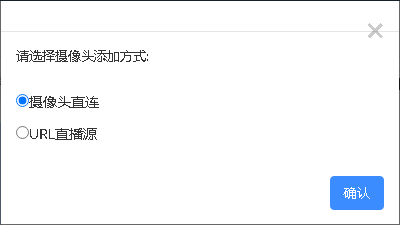
图 5.2.1.5-2 选择摄像头添加方式
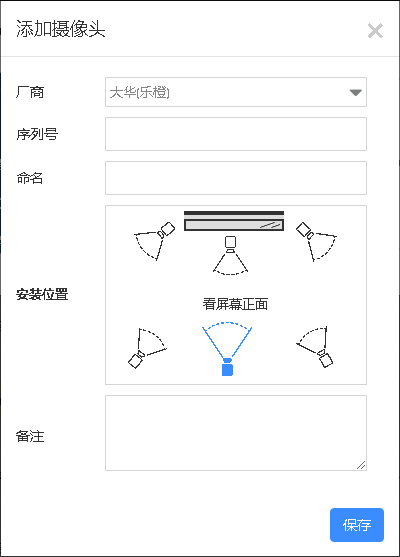
图 5.2.1.5-3 添加摄像头-摄像头直连
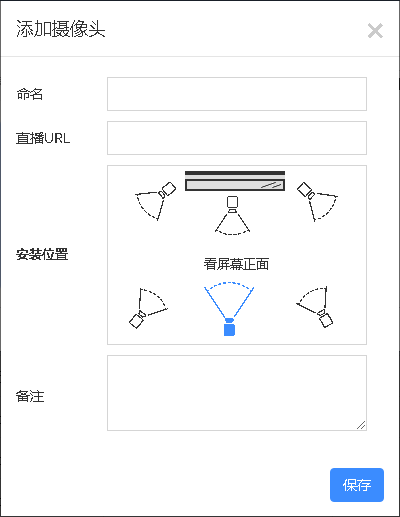
图 5.2.1.5-4 添加摄像头-URL直播源
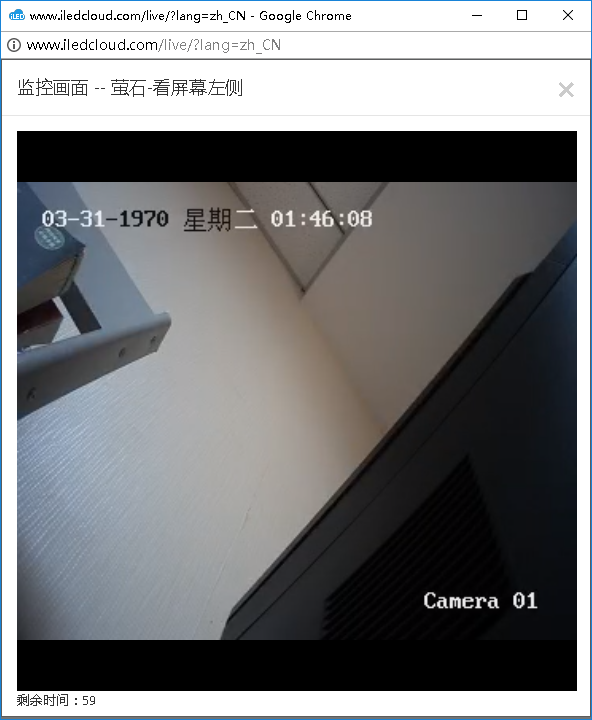
图 5.2.1.5-5 观看直播
5.2.1.6 传感器数据回传
Y系列的控制器支持传感器数据回传功能,用户在屏管理页面打开Y系列控制器的屏幕设置页面,在传感器数据标签页会展示当前控制器外接传感器获取到的数值,如图 5.2.1.6-1所示。传感器数据的最新值在进入该页面或是点击刷新按钮后才会取得,鼠标移至数值上会显示数据取自何种传感器以及相应地址。
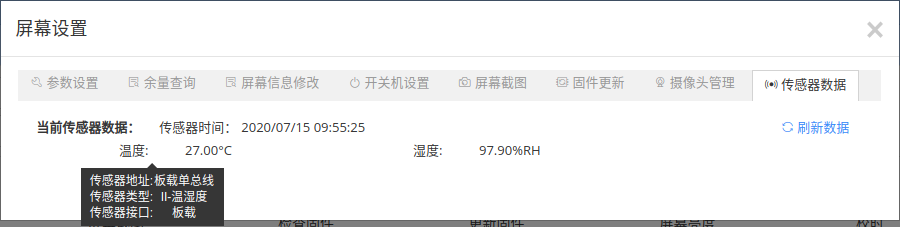
图 5.2.1.6-1 屏幕设置-传感器数据
5.2.1.7 屏幕套餐的购买及续费
用户添加屏幕成功后,还需要购买屏幕套餐才能正常使用。在平台v1.4.7版本中首次添加的屏幕会自动使用平台发放的优惠券购买基础套餐,用户也可在屏管理中点击对应屏幕后方的“购买”按钮或勾选所需屏幕点击页面上方的购买按钮,进行屏幕套餐的购买操作。当鼠标悬停在“购买”按钮上时,会弹出悬浮框显示2种套餐的简要描述,如图 5.2.1.7-1所示。用户点击“查看详情”,页面会跳转到“套餐与服务”页,用户可查看套餐的详细描述。
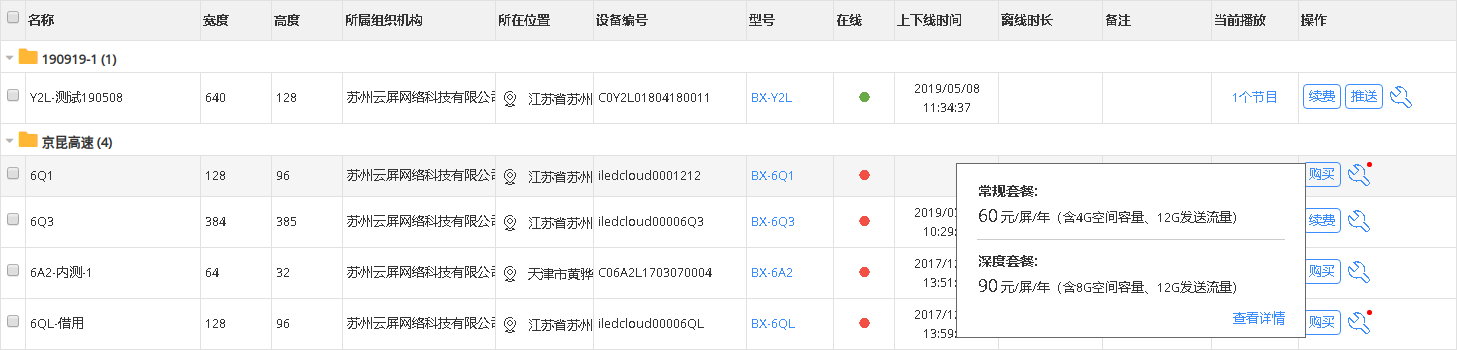
图 5.2.1.7-1 套餐简要介绍
点击“购买”按钮后,会进入付款流程。在第一步“确认购买”中,会显示当前用户购买的套餐明细,如图 5.2.1.7-2所示。还会显示当前账号下需要进行续费或购买的屏幕数量,当用户点击“按此处添加”,会将这些屏幕添加到当前订单明细中,方便用户进行购买。
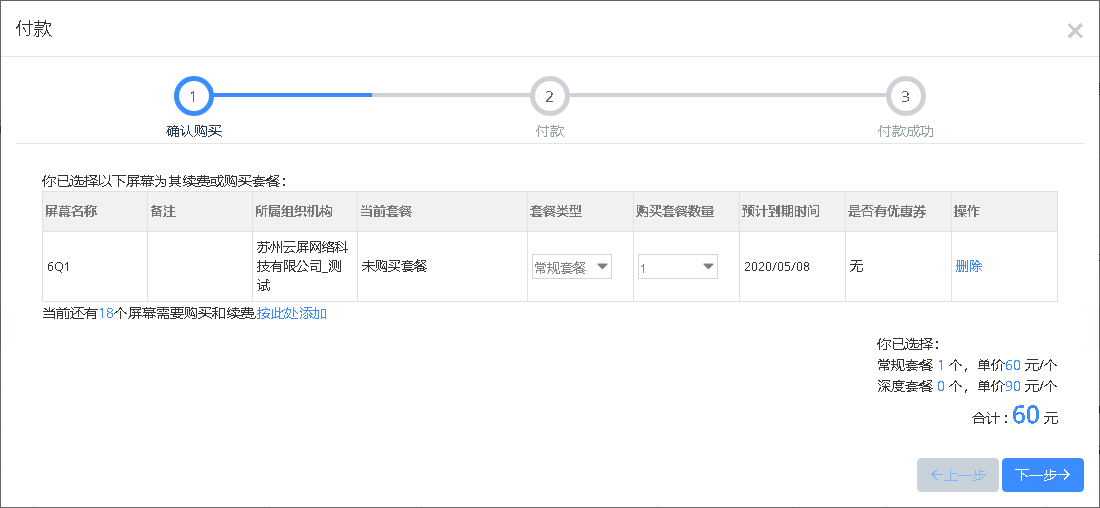
图 5.2.1.7-2 确认购买
点击“下一步”后,进入第二步“付款”,页面会显示用户发起的订单信息、付款方式以及平台的支付协议,如图 5.2.1.7-3所示,中国站用户可以使用支付宝支付或线下银行转账的方式购买套餐,而国际站用户可以使用PayPal来支付购买套餐。
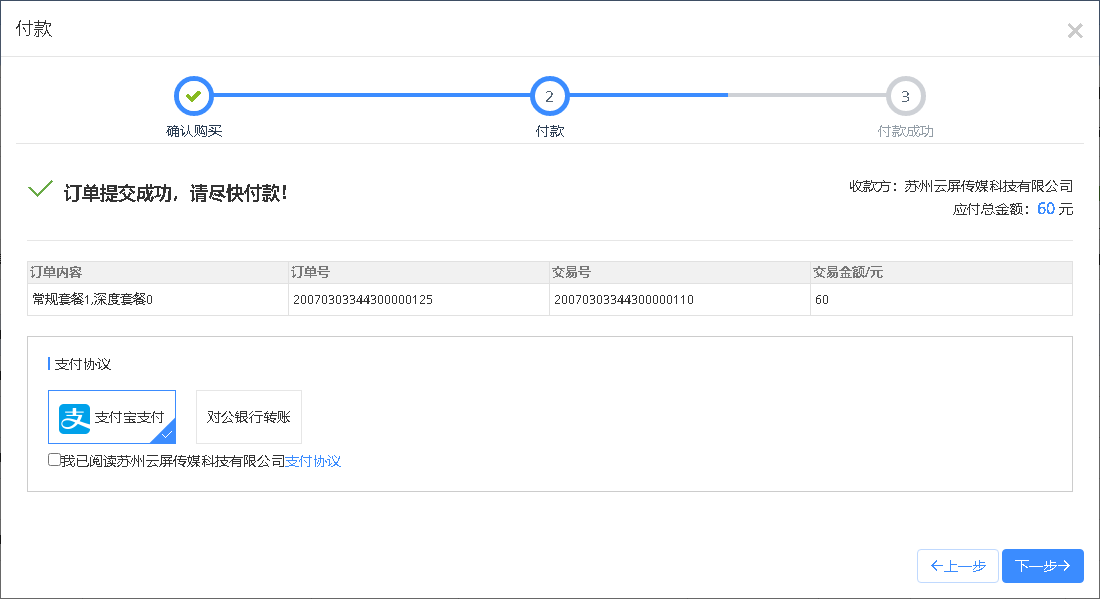
图 5.2.1.7-3 付款
选择支付宝或PayPal点击“下一步”后,会弹出支付宝或PayPal的支付页面,用户支付成功后,付款流程进入到第三部“支付成功”,如图 5.2.1.7-5所示。支付成功后,该屏幕即可正常使用。若用户选择对公银行转账,点击“下一步”后,需要用户填写对应的转账账户信息,如图 5.2.1.7-4所示,点击“确定”后生成订单信息,等待财务确认后则订单完成,套餐开始生效。如需开票,请查看“支付成功”页面上的提醒信息。
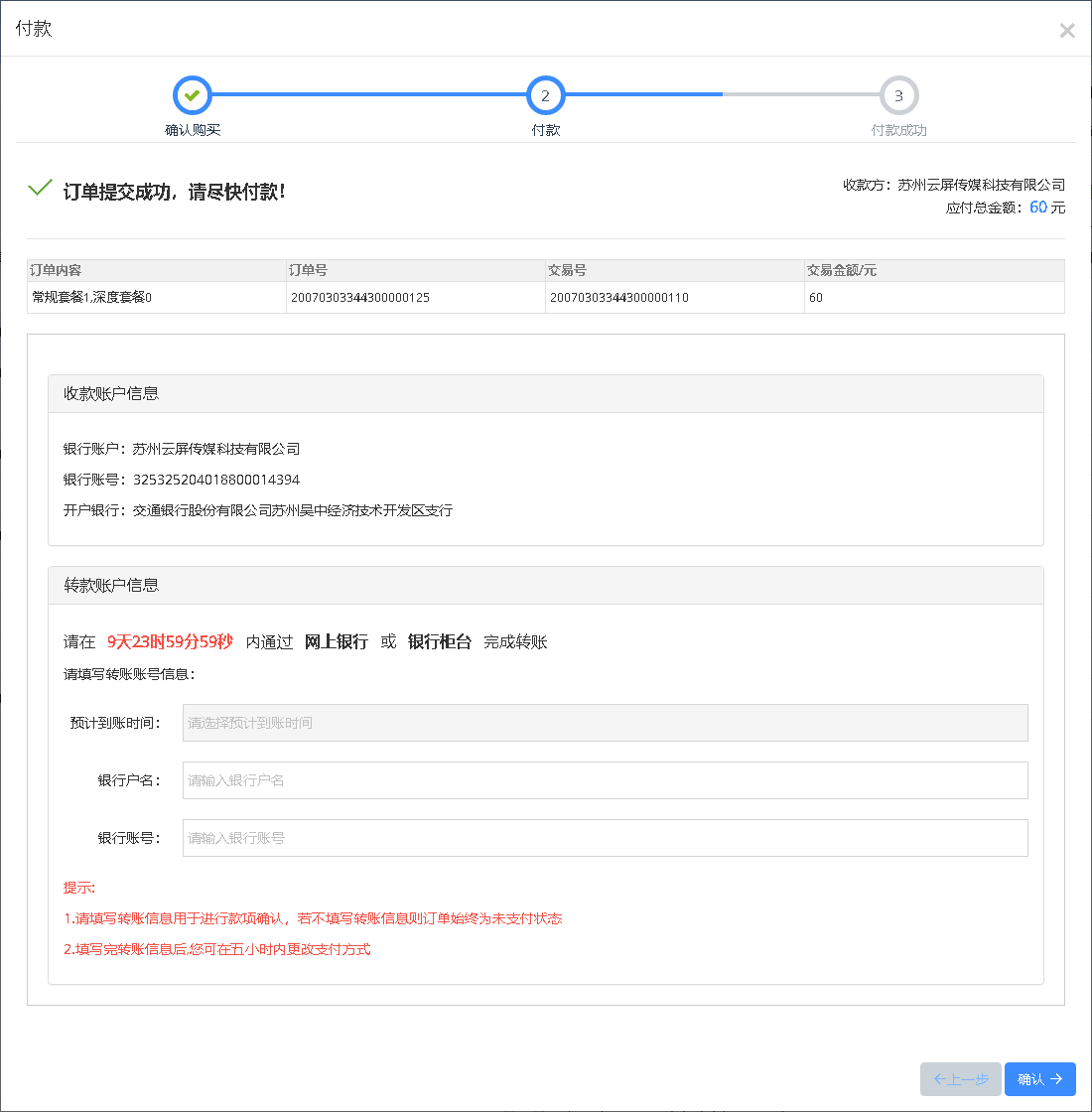
图 5.2.1.7-4 付款-转账信息填写
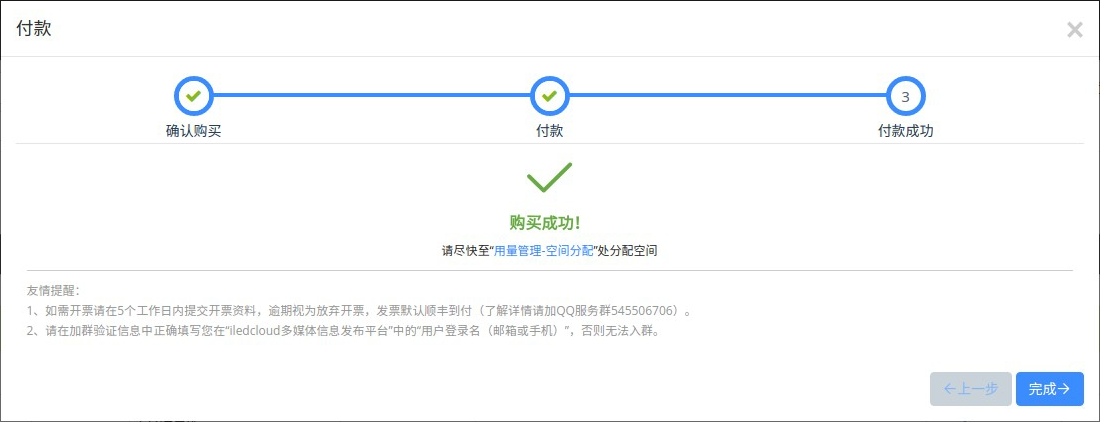
图 5.2.1.7-5 付款成功
当屏幕的套餐即将到期,用户也可通过点击对应屏幕后方的“续费”按钮或勾选所需屏幕点击页面上方的购买按钮进行续费操作。续费的流程和购买的流程基本一致,屏幕续费时默认套餐为原套餐。当鼠标悬停在“续费”按钮上时,会弹出悬浮框显示当前屏幕的套餐相关信息和使用情况,如图5.2.1.7-6所示。
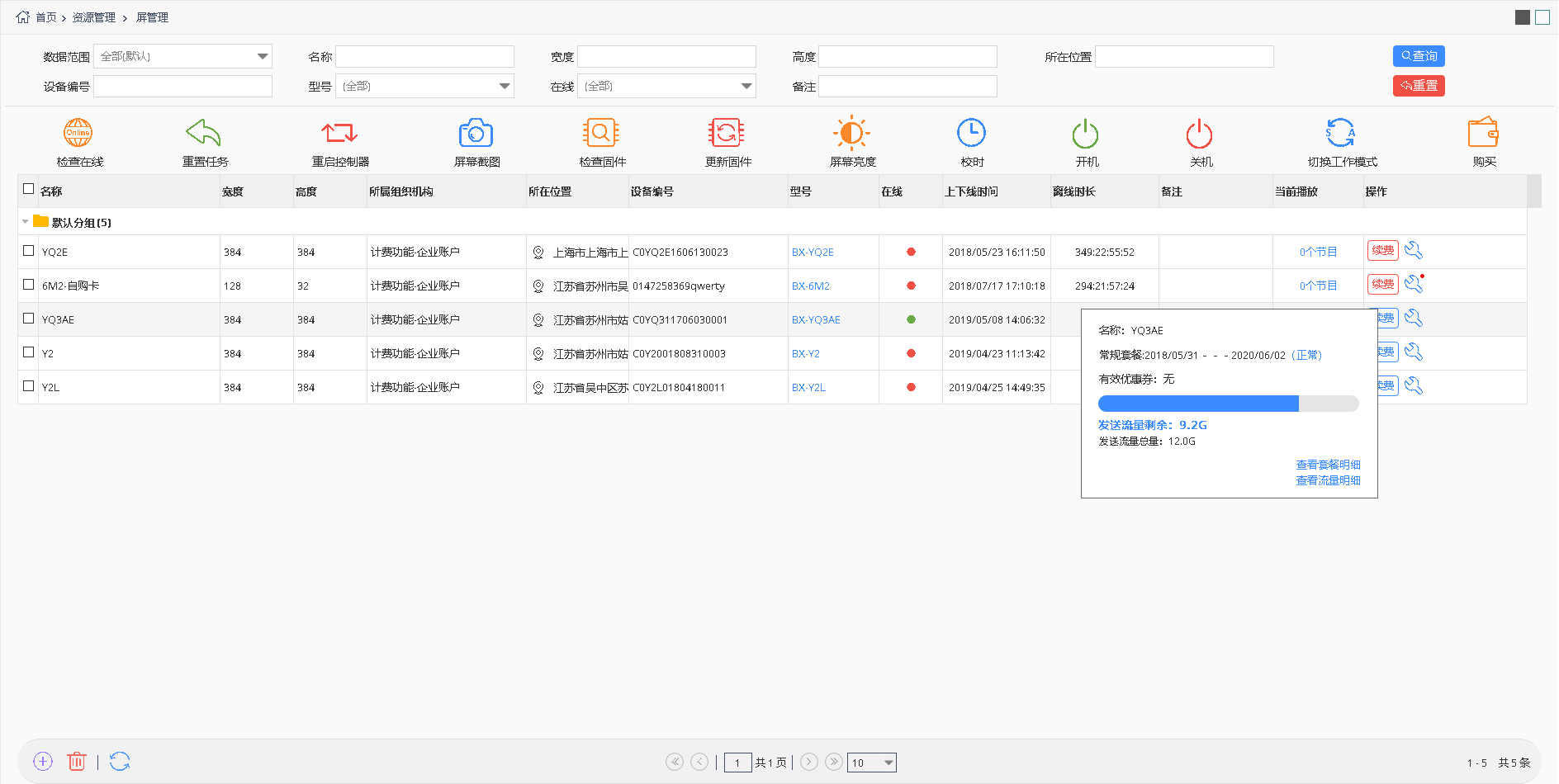
图 5.2.1.7-6 当前套餐使用情况
5.2.1.8 删除屏幕
选择需要删除的控制器,点击页面下方的删除按钮,会弹出确认删除的提示页面,如图 5.2.1.8-1所示。删除时默认会清理控制器的自动加屏信息,如果删除的屏幕有设置过电子围栏的话则会提示屏幕已被电子围栏使用,不可删除,需要把屏幕从对应的电子围栏清楚才可以删除该屏幕,如 图5.2.1.8-2所示。在平台删除屏幕后,原来购买的套餐将继续保留,重新添加回来后,仍可继续使用。
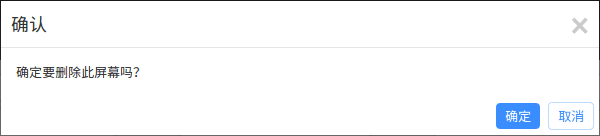
图 5.2.1.8-1 屏幕删除提示
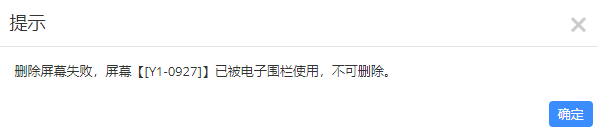
图 5.2.1.8-2 屏幕无法删除提示
5.2.1.9 当前播放功能
屏管理页面中增加了查看当前播放的功能,点击对应屏幕的“当前播放”列中的链接,会弹出屏幕当前播放的播放列表以及列表中所包含的节目,如图 5.2.1.9-1所示。用户在该页面也能进行节目预览操作或查看当前列表的大小。
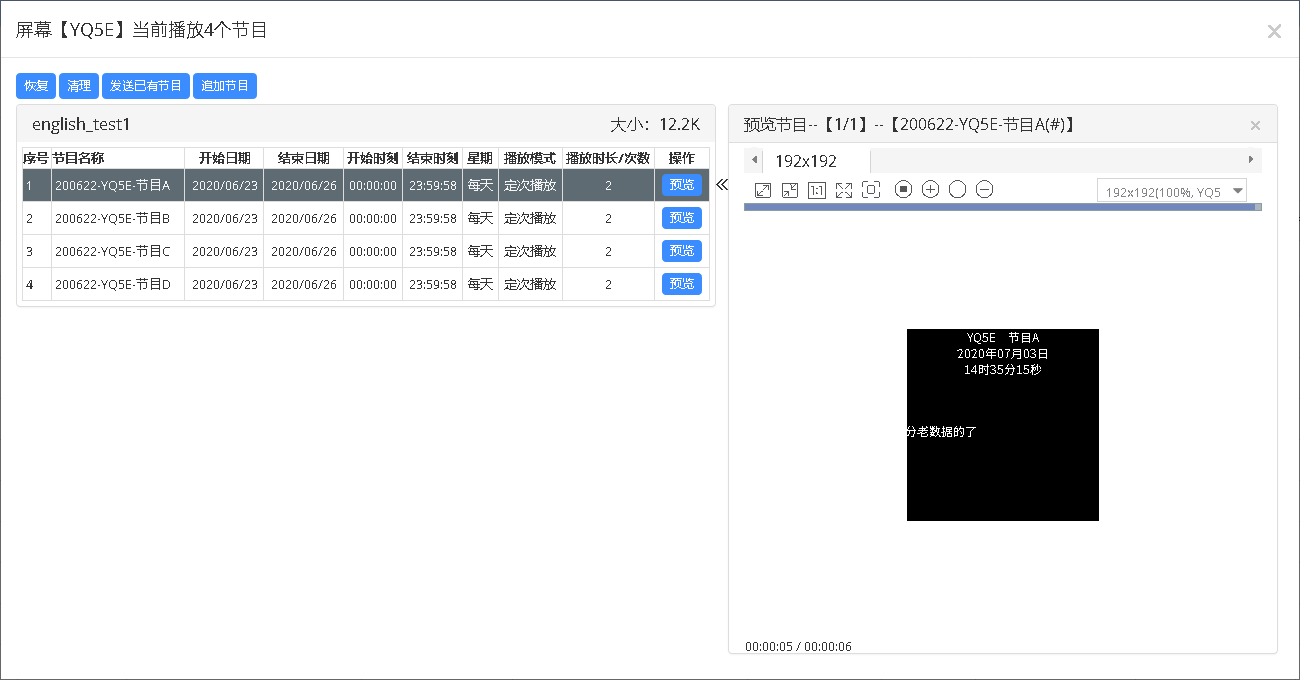
图 5.2.1.9-1 当前播放页面
用户可以在该页面对列表中的节目进行恢复和清理等操作。也可以通过点击“追加节目”按钮,向当前列表中追加新增节目。
清理节目时支持选择范围清理,如图 5.2.1.9-2所示,不仅可以清理本级节目还能支持清理本级部门及下级部门节目和lo管脚设置节目列表,在清理节目时也可以选择勾选清理动态区。
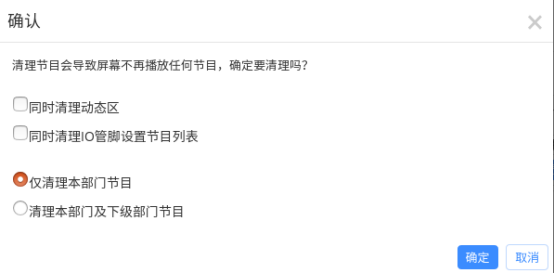
图 5.2.1.9-2 清理节目
5.2.1.10 屏幕统一设置
屏管理页面增加了屏幕统一设置按钮,点击后会弹出屏幕统一设置页面,如图5.2.1.10-1所示,页面中会列出可以进行统一设置的设置项,包括屏幕所在时区、合并设置以及下级清理或覆盖的权限设置。以上三个设置项在每个屏幕记录的屏幕设置-屏幕信息修改页进行单独设置。
合并设置,主要用于同时保留上下级发布的节目,默认设置为“不合并”,即不同机构间发送的节目将相互覆盖式播放。设置为“全合并”后,不同机构间发送的节目将合并到一个列表中,按照机构的层级顺序进行播放展示。
允许下级清理或覆盖,主要用于限制下级对屏幕的清理、追加或紧急插播功能,默认设置为“全部允许”,即下级用户对于屏幕可以进行清理、追加或紧急插播。当设置为“全部不允许”,则当屏幕上在播放上级发布的节目时,下级用户无法对该屏幕进行清理等相关操作。当设置为“部分允许”时,用户还需勾选允许的下级部门,则当屏幕上在播放上级发布的节目时,只有特定的下级机构能对该屏幕进行清理等相关操作。
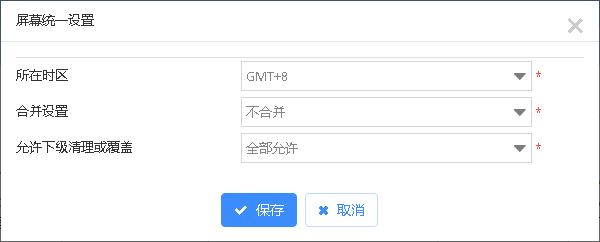
图 5.2.1.10-1 屏幕统一设置
5.2.1.11 批量设置定时开关机
用户可在屏管理页面点击“批量设置定时开关机”按钮,在弹出的“批量开关机定时”页面添加定时计划,如图 5.2.1.11-1所示。点击“添加定时计划”后,在设置定时页面进行屏幕的选择以及开关机时段设置,如图 5.2.1.11-2所示,点击确定后生成定时计划,在“批量开关机定时”页面点击保存后,平台会向对应屏幕发出定时指令。
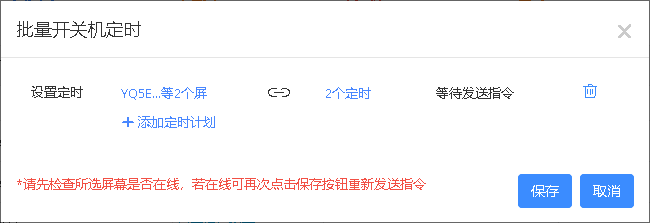
图 5.2.1.11-1 批量开关机定时
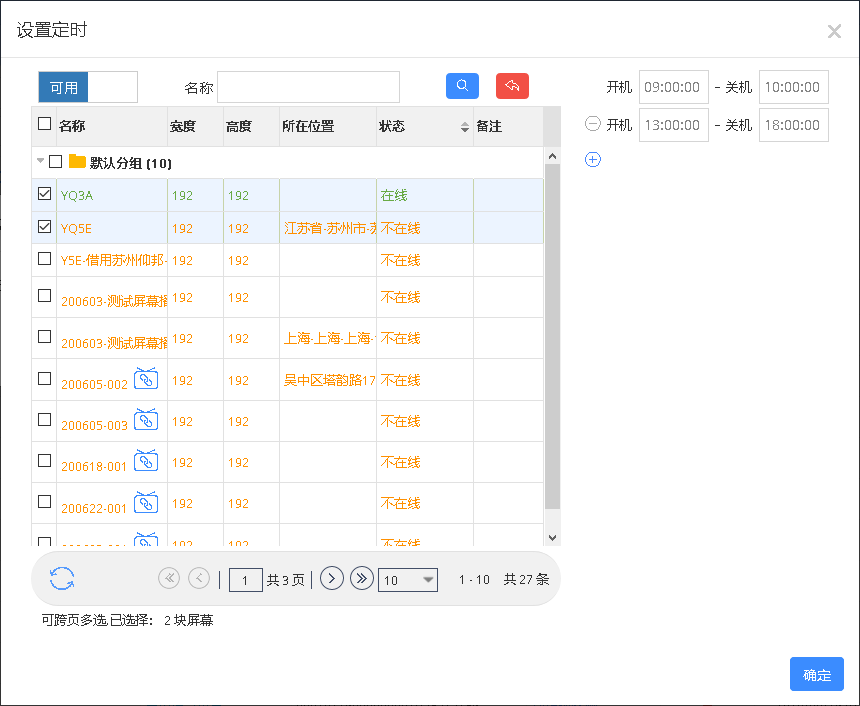
图 5.2.1.11-2 设置定时
5.2.1.12 批量填写屏幕位置
若有屏幕在添加30天后,仍未进行屏幕位置填写,在进入屏管理页面后,会弹出页面供用户进行批量填写位置,如图 5.2.1.12-1所示。选中多个屏幕后,对其中一个屏幕进行地址信息的录入,其他选中的屏幕也会同步录入相同信息,点击保存后即可完成地址信息的存储。
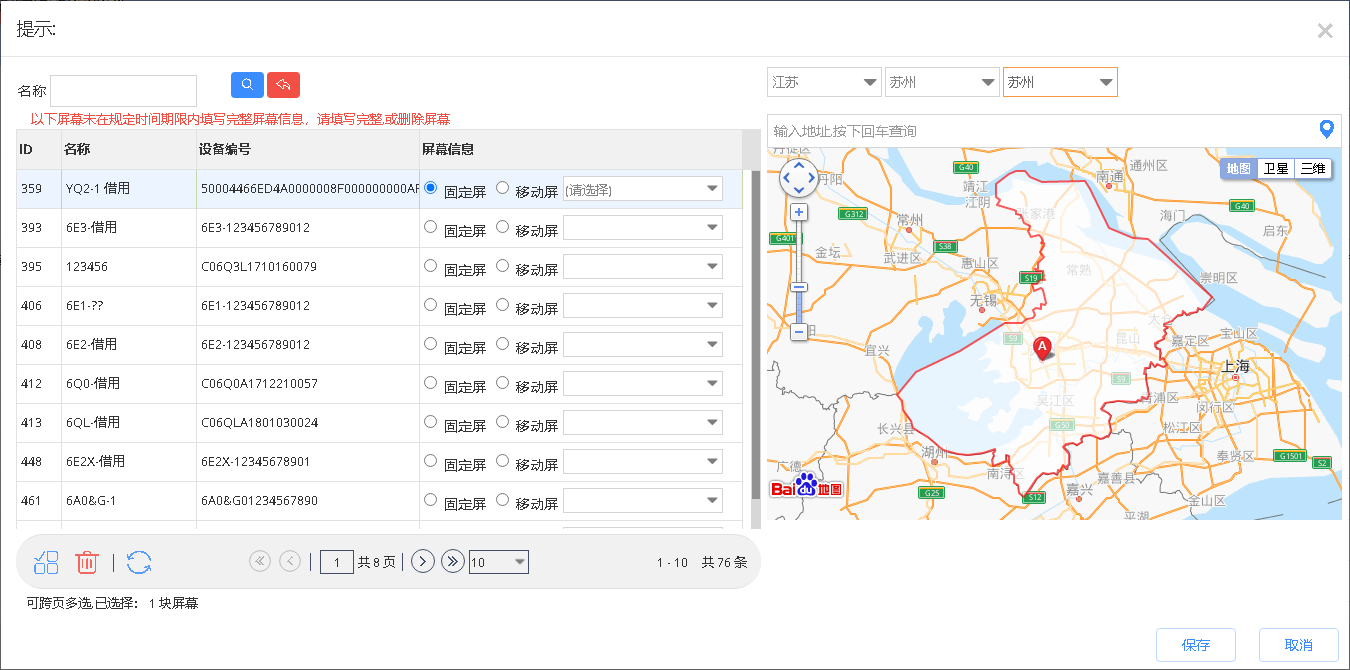
图 5.2.1.12-1 提示
5.2.1.13 屏幕查看
平台新增屏幕查看页面,在该页面中仅提供屏幕相关信息的查看操作,如图 5.2.1.13-1所示。
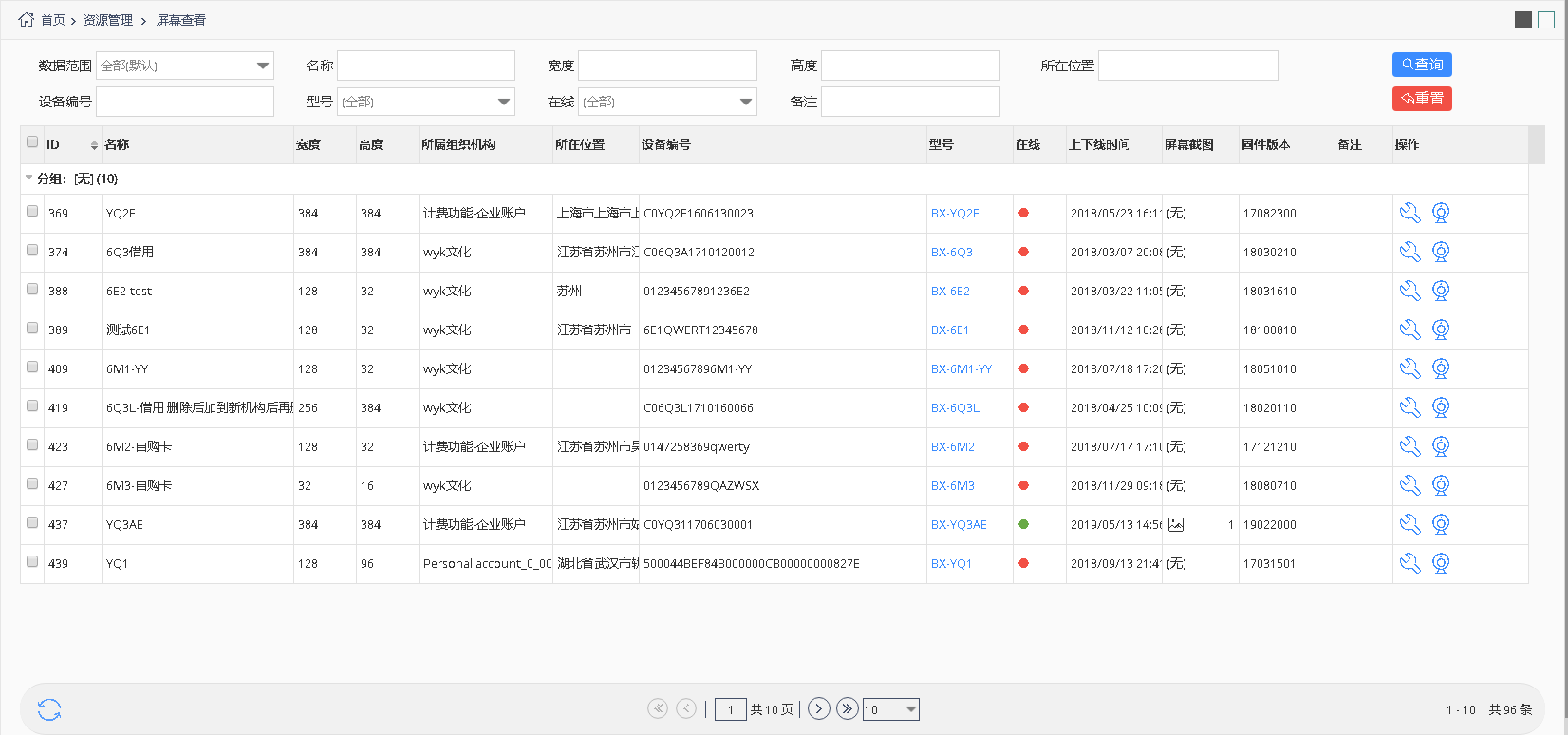
图 5.2.1.13-1 屏幕查看页面
5.2.1.14 离线发布
对于已离线屏幕用户可在屏管理中使用离线功能,现在已经支持离线发布指令,页面如图 5.2.1.14-1所示,点击发送按钮后对离线屏幕也可以进行发送指令,等待屏幕上线后就会自动执行离线指令。目前支持的离线指令有:固件更新、屏幕亮度、校时、开机、关机、清理节目。
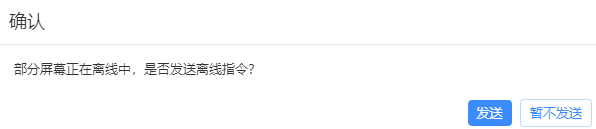
图 5.2.1.14-1 离线发布弹窗
5.2.1.15 SIM卡信息查询
当用户使用带板载4G模块的6A&4G系列控制器时,进入屏管理的参数设置中,如图5.2.1.15-1所示点击获取SIM卡信息后会显示当前SIM卡的信号强度、ICCID、运营商、发行地、发行年份、数据获取时间。
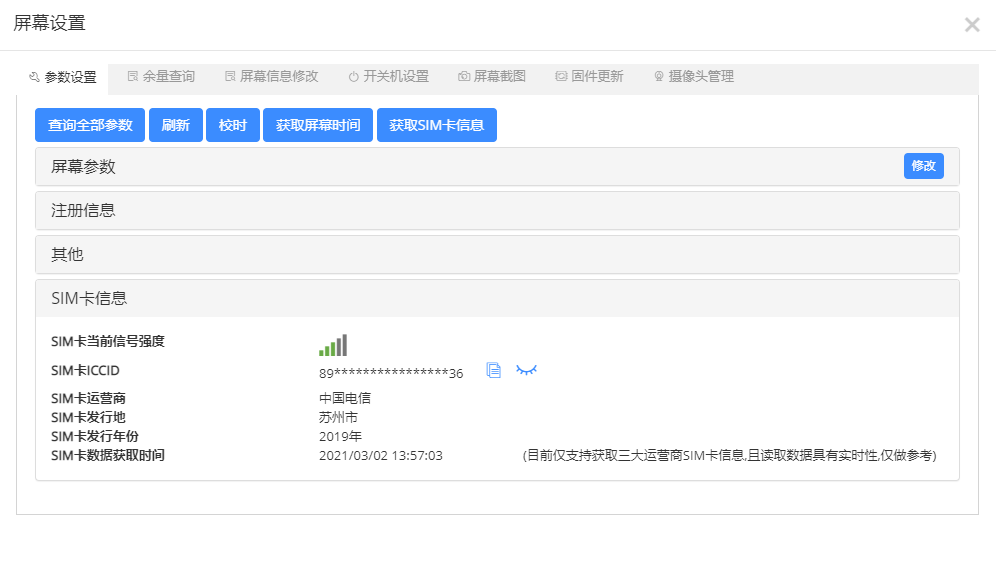
图 5.2.1.15-1 SIM卡信息
5.2.1.16 离线超时提醒
屏管理中可设置离线超时提醒,点击离线提醒按钮,如图 5.2.1.16-1所示填写所需时长后保存。用户的控制卡离线时长等于超过设置时间后,每次登录iLEDCloud平台时都会有如图 5.2.1.16-2所示的提示语句,方便用户及时处理已离线的控制卡。
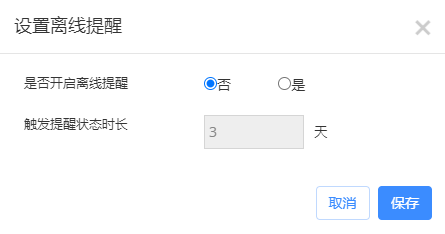
图 5.2.1.16-1 设置离线提醒

图 5.2.1.16-2 离线提示语
5.2.1.17 屏幕截图
用户可以在屏幕设置中进行截图相关操作,如图 5.2.1.17-1所示,点击立即截图按钮后,控制卡会发送截图指令,并且勾选原尺寸选项后,返回的截图会与实际大小一致。删除截图按钮,点击后可以删除不需要的截图。
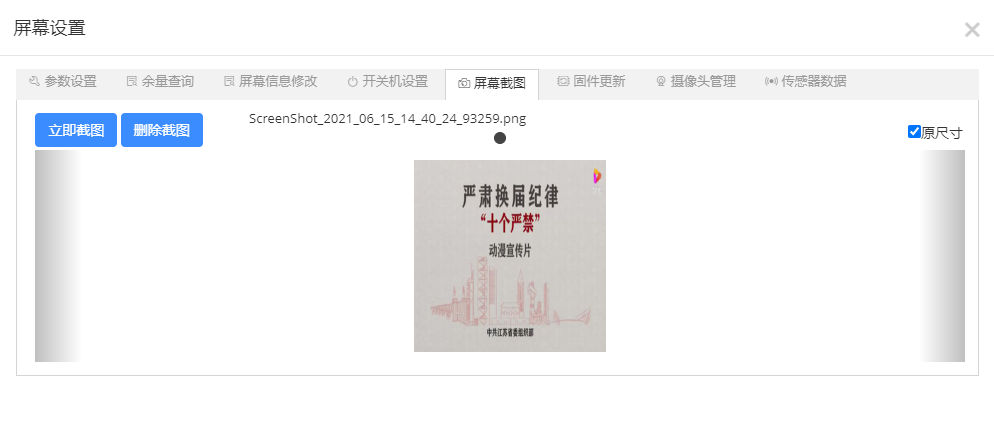
图 5.2.1.17-1 屏幕截图
5.2.1.18 屏幕迁移
用户可在屏管理中批量迁移屏幕至iLEDSys,勾选屏幕后点击迁移按钮,如图 5.2.1.18-1所示,填写目标服务器IP、端口或者账号,输入完成后点击确认按钮,页面如图 5.2.1.18-2所示输入手机验证码后即可迁移成功。
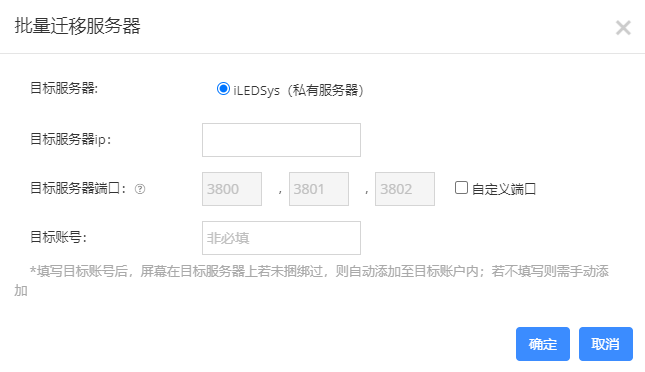
图 5.2.1.18-1 屏幕迁移信息填写
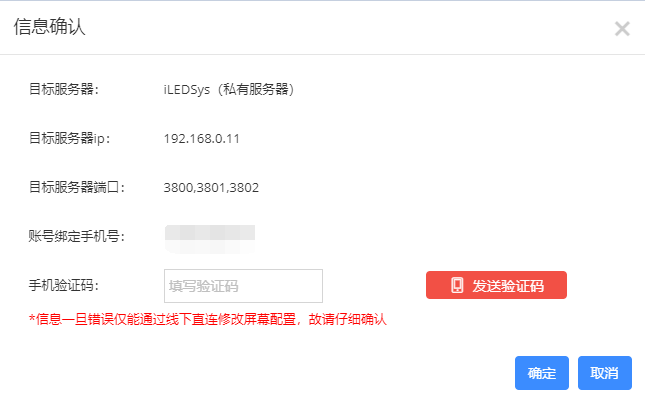
图 5.2.1.18-2 屏幕迁移信息确认
5.2.1.19 屏幕分组管理
用户在屏管理中,点击屏幕分组管理按钮,页面如图 5.2.1.19-1所示,用户可进行分组的新增,修改分组名称,删除分组,移动分组,并且支持多级新增分组以方便管理屏幕。
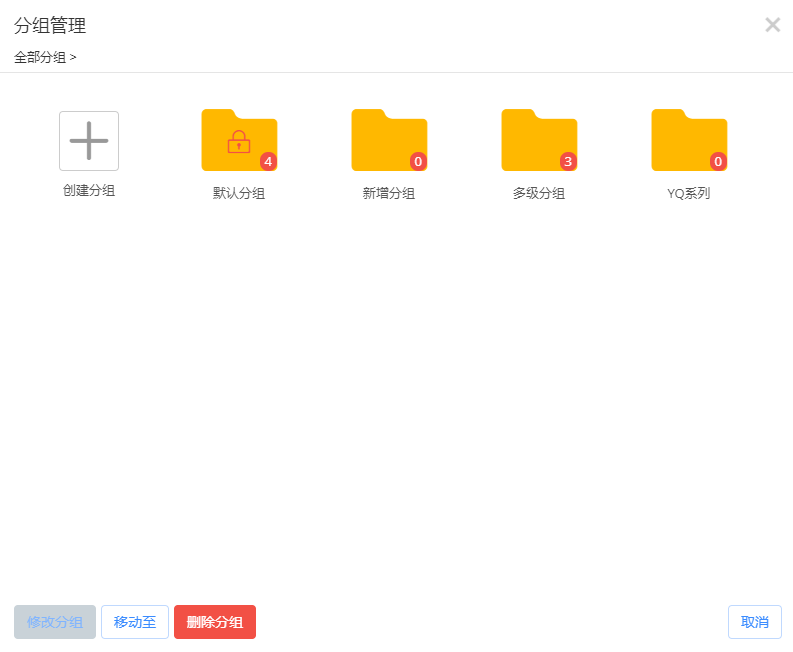
图 5.2.1.19-1 屏幕分组管理
5.2.1.20 语音播报
Y系列启用语音模块的控制器支持语音播报功能,可以把文字文本信息转换成语音,极大方便了用户不同使用场景。用户可在屏管理中进入,如图 5.2.1.20-1所示,左边黑色区域编辑需要播报的文字内容,右边可以分别设置、语音性别、语速、语调、音量、音效、数字读法、数字“1”发音、循环次数、播报停顿间隔、语速增强。
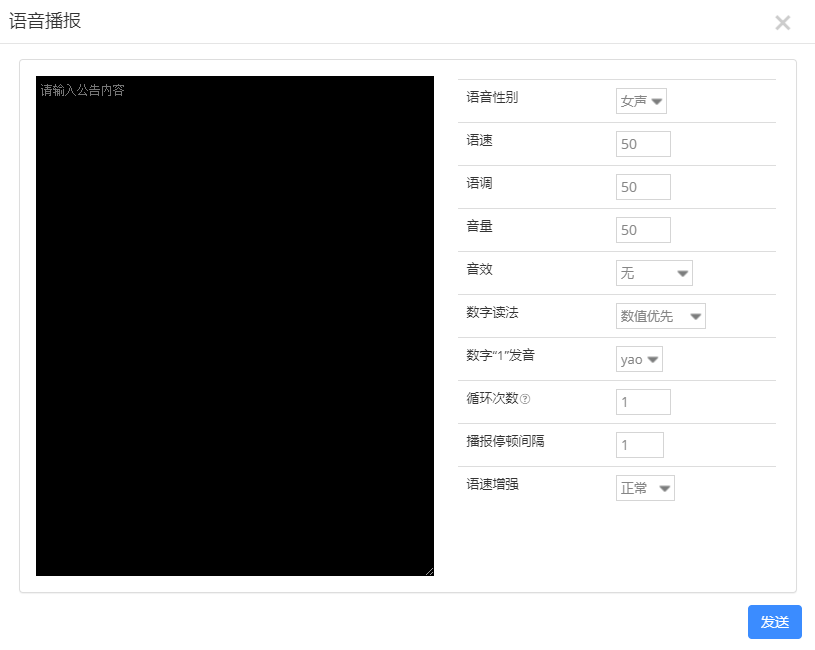
图 5.2.1.20-1 语音播报编辑页面
5.2.1.21 IO选节目功能
Y系列支持液位传感器的控制器能在屏幕设置中可以设置IO选节目如图 5.2.1.21-1所示,可以对不同阈值指定播放不同的节目,并且可以编辑触发方式分别为自动、手动和不触发;控制方式有传感器等控制;可以选择传感器地址和传感器类型;触发阈值可以根据四种报警分别播放不同的节目;最后是设置迟滞幅度大小按厘米为单位。
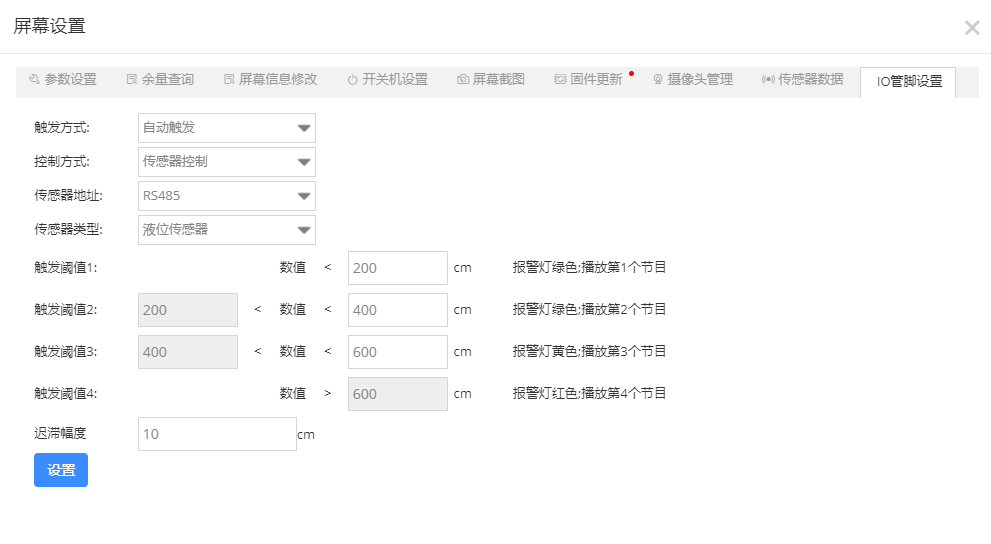
图 5.2.1.21-1 管脚设置 自动触发
lo管脚设置修改手动触发方式,如图5.2.1.21-2所示。可以设置不同的按键指定播放不同的节目。
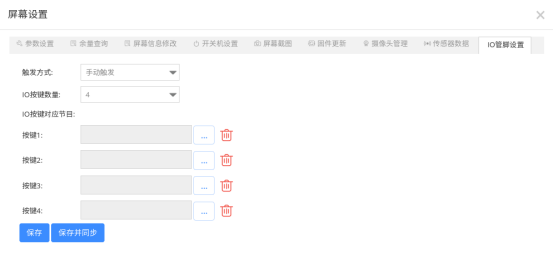
图 5.2.1.21-2 管脚设置 手动触发
6代卡新增lo管教设置,如图5.2.1.21-3所示。用户不但可以通过不同的按键控制不同的节目播放,也可以通过亮度、温湿度等传感器接口来控制不同的节目播放。
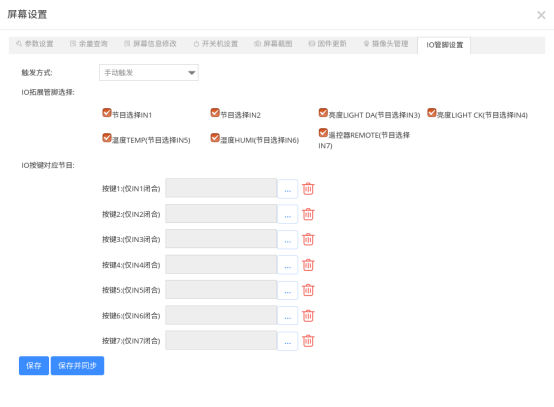
图 5.2.1.21-3 IO 6代卡管脚设置
5.2.2 素材管理
用户可在资源管理的素材管理页面中对素材进行相关操作,页面如图 5.2.2-1所示,用户可进行素材的添加、删除、查找、编辑、下载和查看等操作,还可对素材进行分组。素材管理页面上的一些操作按钮注释,如表格 5.2-3所示。
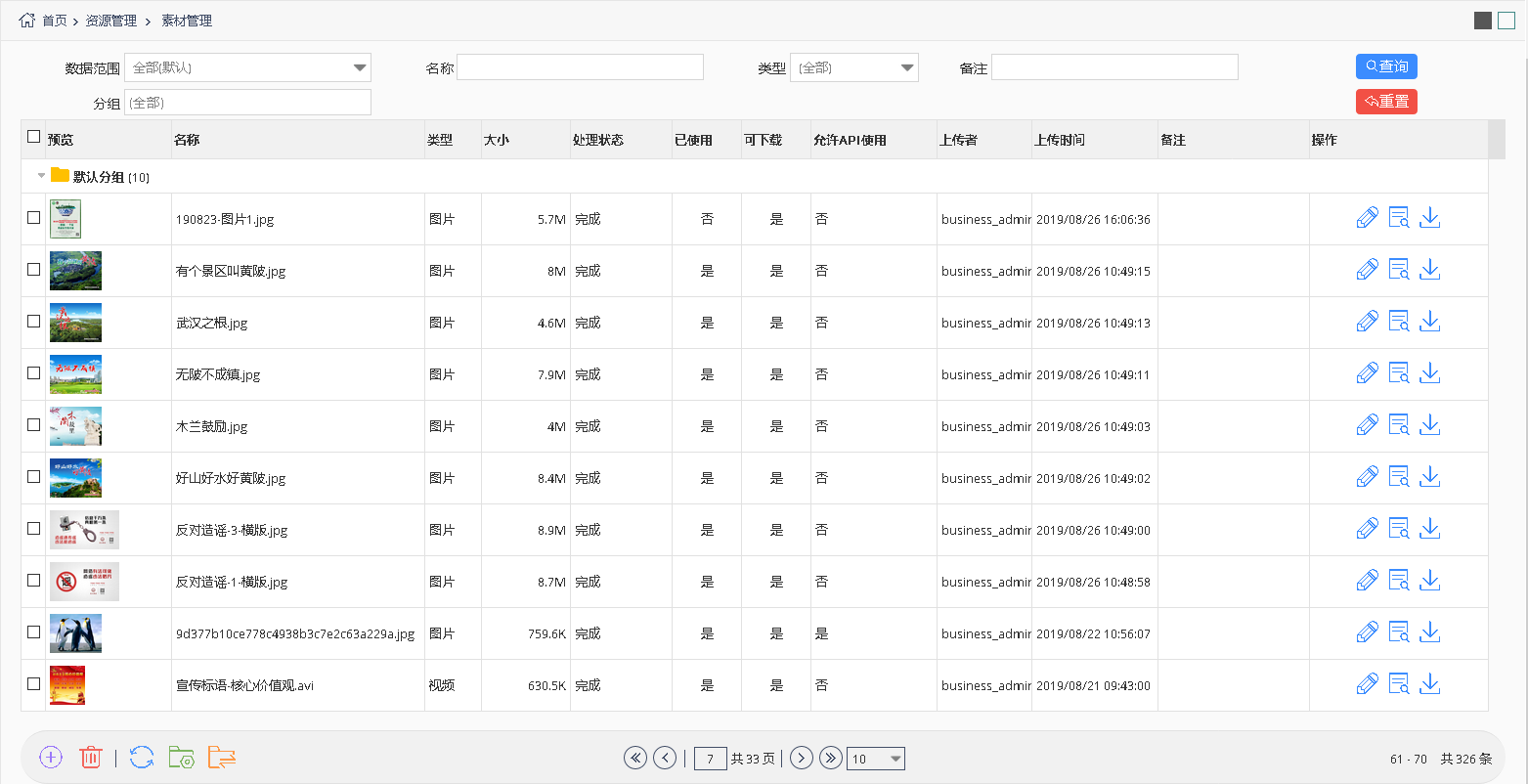
图 5.2.2-1 素材管理页面
| 按钮 | 功能介绍 |
|---|---|
 |
查看按钮,点击进入到记录的详细界面。 |
 |
下载按钮,下载当前素材文件。 |
 |
分组管理按钮,点击后可查看当前分组并进行新增、修改或删除操作 |
 |
移动素材按钮,勾选素材后,点击该按钮可将素材迁移至其他分组 |
 |
素材设置按钮,可以设置素材展示范围,触发清理条件。 |
表格 5.2-3 素材管理页面按钮功能注释
5.2.2.1 添加素材
制作节目时除了需要屏幕,还需要素材,用户可通过点击素材管理页面上的添加按钮来完成添加素材的操作。点击添加按钮后会弹出批量上传素材页面,如图 5.2.2.1-1所示,用户可在该页面修改素材的“可下载”、“允许API使用”以及分组等信息。点击“添加文件”,用户选择需要添加的素材(文档、图片、视频、pdf文件、字体以及直播视频源),点击上传即可。在素材上传过程中,用户可关闭上传对话框,进入其他页面进行其他的操作,素材的上传和处理在如图 5.2.2.1-2所示的小窗口中进行。上传处理完成后,素材管理页面就会显示新添加的素材记录。
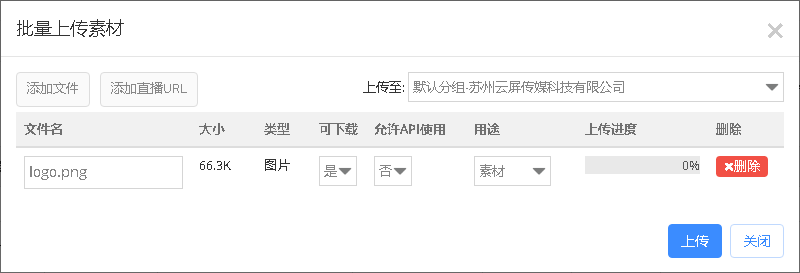
图 5.2.2.1-1 素材上传页面
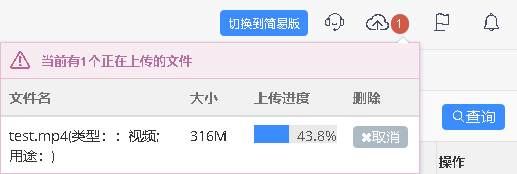
图 5.2.2.1-2 上传窗口
Y系列控制器支持播放直播视频源,因此在素材管理的素材上传页面添加了“添加直播URL”按钮。用户可通过该按钮完成直播视频源的添加,如图 5.2.2.1-3所示,目前仅支持RTMP、RTSP和HTTP地址。
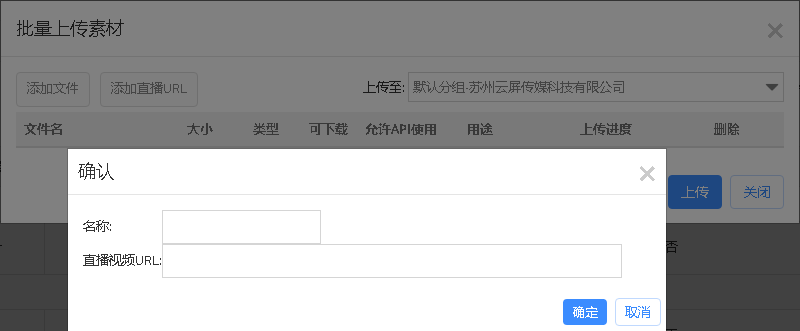
图 5.2.2.1-3 添加直播视频源地址
5.2.2.2 修改素材信息
用户点击素材后方的编辑按钮,会弹出素材编辑页面,如图 5.2.2.2-1所示,用户可以修改素材的名称以及备注等内容。
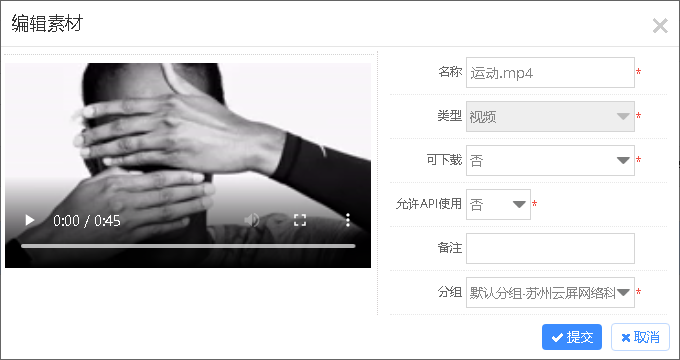
图 5.2.2.2-1 素材编辑页面
5.2.2.3 视频转码
平台支持对用户上传的视频文件进行在线转码,无需用户在本地进行多次转码操作。用户在发布带有视频文件的节目时,平台若发现控制器不支持该视频文件,则会在发布节目前根据控制器的屏参自动进行转码操作,完成转码后用户的素材管理中将会新增转码后的视频文件记录,如图 5.2.2.3-1所示。

图 5.2.2.3-1 转码后生成的视频文件
5.2.2.4 删除素材
用户可在素材管理页面对素材进行删除操作,对于未使用过的素材,在确认后则立即被删除。对于已使用过的素材,选中后点击删除按钮,页面上会弹出如图 5.2.2.4-1所示,会显示当前素材的使用情况。若用户仅勾选“强制删除素材”,点击“删除”后,该素材的记录将被删除,使用过该素材的节目在发布时会提示节目中有素材被删除,无法正常发布。若用户勾选了“强制删除素材”和“强制删除节目和播放列表”,则会将引用过该素材的节目和播放列表一并删除。
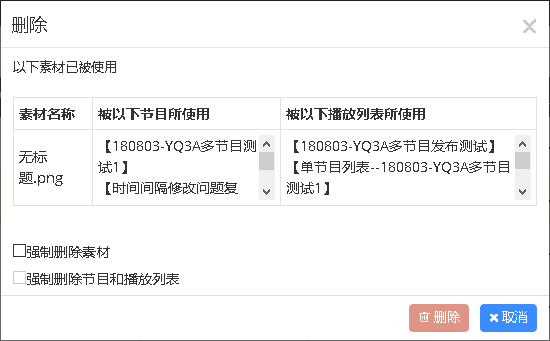
图 5.2.2.4-1 素材被占用情况
5.2.2.5 管理分组
平台支持用户对素材进行分组管理,用户点击素材管理页面上的“分组管理”按钮,可查看当前用户可见分组信息,如图 5.2.2.5-1所示。个人用户有组别“默认分组”,企业账号下每个机构都有一个“默认分组”。“默认分组”不可进行分组名称修改并且也无法删除。
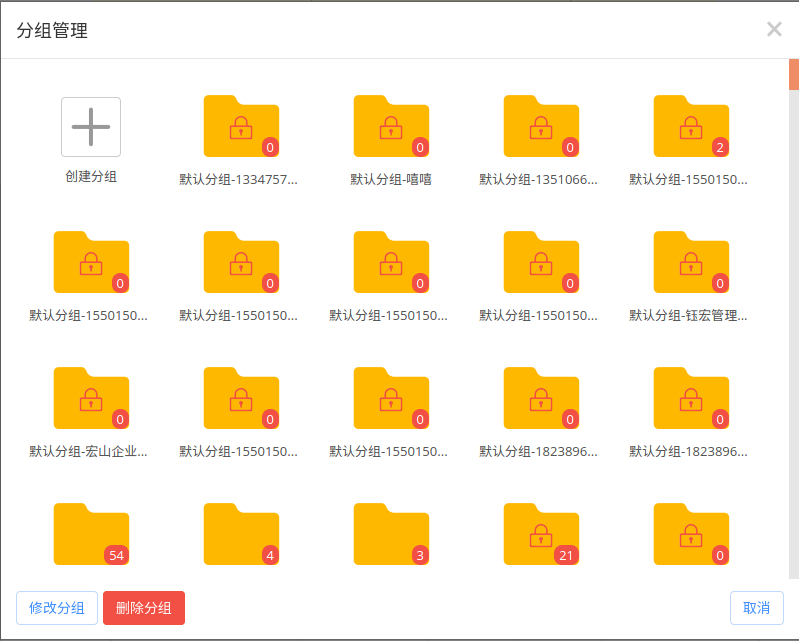
图 5.2.2.5-1 管理分组
若用户想要创建新的分组,只需点击“创建分组”,就会弹出如图 5.2.2.5-2所示的页面,输入分组名称即可。用户可在批量上传素材、管理分组以及编辑素材等页面进行新建分组操作。
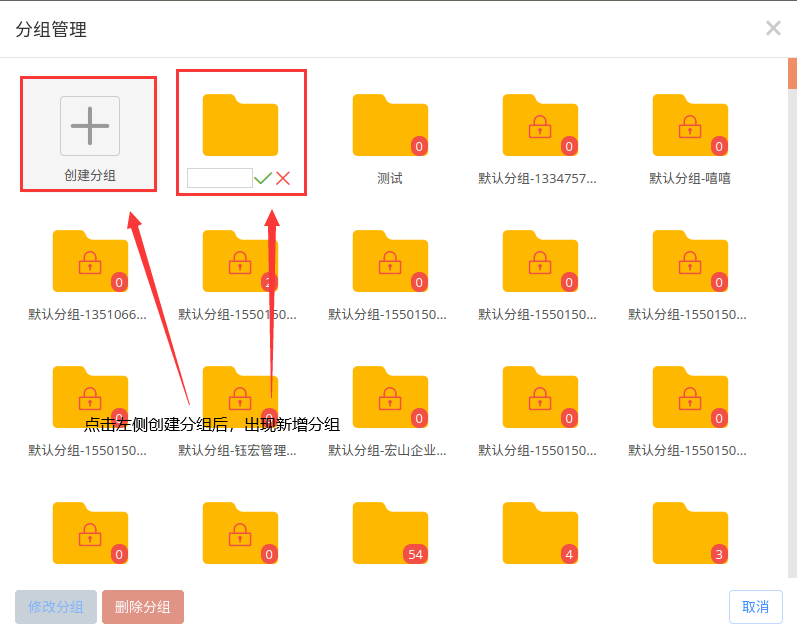
图 5.2.2.5-2 新建分组
若用户想要修改已有分组的分组名称,只需在管理分组页面选中对应分组,点击“修改分组”按钮,即会弹出修改页面,如图 5.2.2.5-3所示。
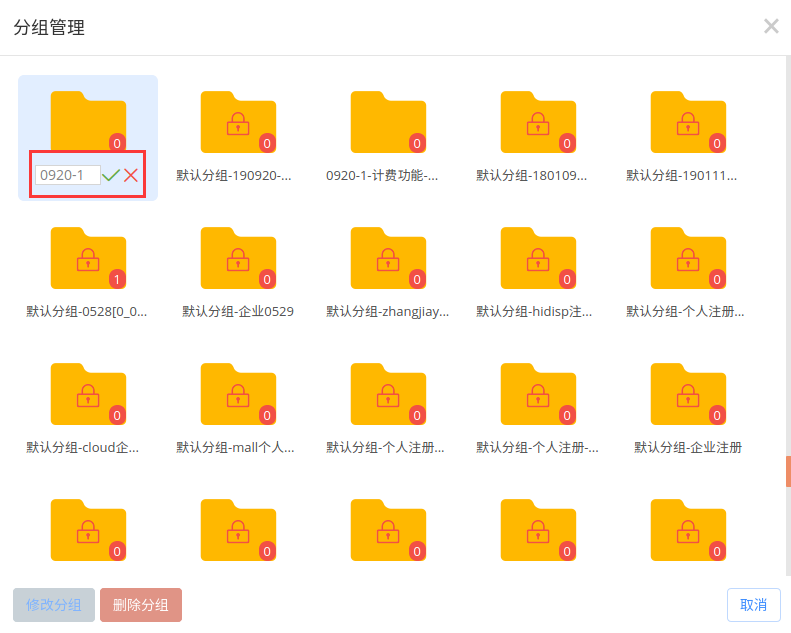
图 5.2.2.5-3 修改分组
用户也可对分组进行删除操作,在管理分组页面选中分组点击“删除分组”即可。若分组中的素材均未被使用过,用户确认后就会将分组和组内素材删除。若分组中有素材处于“已使用”状态,则在点击“删除分组”按钮后,会弹出素材被占用情况,如图 5.2.2.5-4所示,按照自身需求勾选相应选项,点击删除即可。
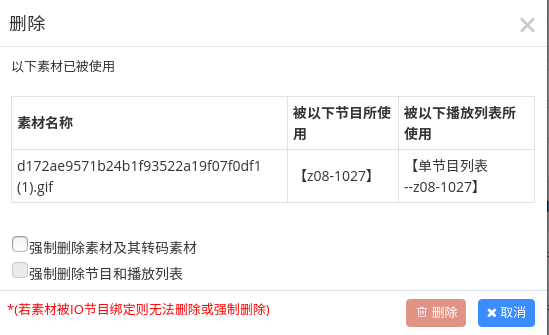
图 5.2.2.5-4 分组内素材占用情况
5.2.2.6 移动素材
用户选中需要进行移动的素材后,点击素材管理页面上的“移动素材”按钮,弹出选择分组页面,如图 5.2.2.6-1所示,选中需要移动到的分组并点击“移动”即可完成批量素材移动操作。用户也可在素材的编辑页面修改素材的所在分组。
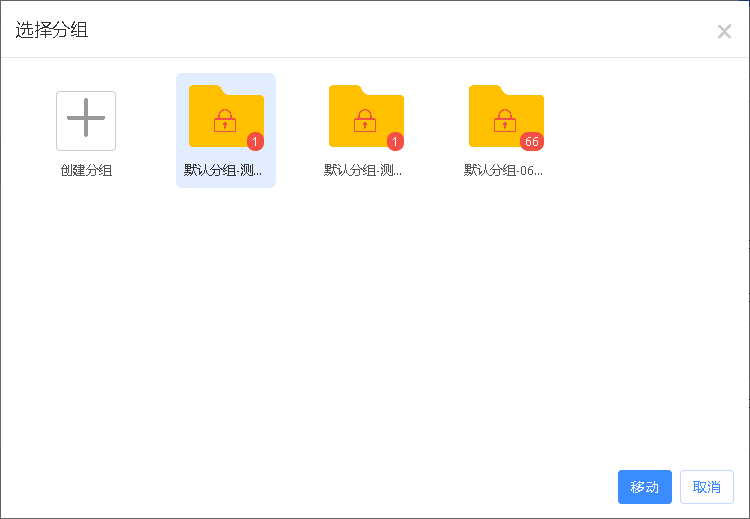
图 5.2.2.6-1 选择分组
5.2.2.7 素材设置
用户可在素材管理的素材设置中,如图5.2.2.7-1所示进行设置素材展示范围,分别有仅展示原始素材、仅显示转码素材和显示全部素材。触发清理条件可选择按剩余空间大小设置,当剩余空间小于设置值时,则会自动清理素材。素材清理范围可按照不同素材类型设置,并且需要设置自动清理时间,当素材大于设置上传天数时会自动清理素材。
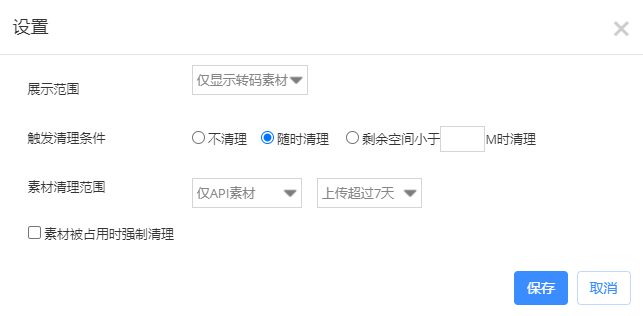
图 5.2.2.7-1 素材设置
5.2.3 屏初始化管理
屏初始化管理是针对Z系列卡配置参数和配置MQTT的功能,主要分为fubx文件和crt文件,主要进行参数的上传、删除和下发操作。如图 5.2.3-1所示
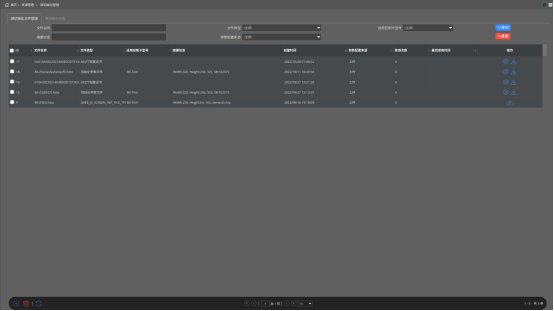
图 5.2.3-1 屏初始化管理页面
5.2.3.1 上传参数文件
用户可点击屏初始化管理的上传参数文件按钮来进行上传Z系列卡需要的参数,如图5.2-54所示的上传参数文件按钮后展示的页面,点击上传参数文件时不单单可以Z系列卡需要的参数,也可以上传MQTT的参数文件。选择文件可以点击“添加文件”来选择需要上传的文件,也可以拖拽至指定出进行文件的选择。选择文件后展示文件名(可以修改)、文件大小、上传进度(未点击“上传”按钮前显示为0%,点击“上传”按钮后显示实际的上传进度)、删除按钮(可以点击,点击后把当前对应的参数文件删除)、关闭按钮(点击后关闭上传参数文件对话框),点击“上传”按钮后上传进度条达到100%后上传进度显示成功并且自动关闭上传参数文件对话框,在屏初始化管理页面可以看到上传的文件,如图图 5.2.3.1-1所示。
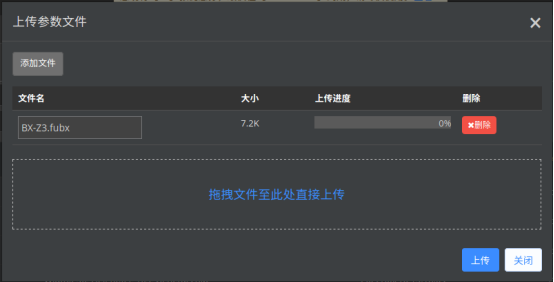
图 5.2.3.1-1 上传参数文件
5.2.3.2 删除参数文件
用户可以勾选想要删除的参数配置文件,点击下方的删除所选记录按钮 来进行参数配置文件的删除。
来进行参数配置文件的删除。
5.2.3.3 下发参数配置文件
用户点击想要下发的参数配置文件后方的下发中,如图 5.2.3.3-1所示,显示可以下发的屏幕可以根据屏幕名称、型号、设备编号来进行搜索下发的屏幕,如果不勾选屏幕无法下发参数,点击完成后配置文件将自动下发并关闭下发对话框。
用户下发MQTT参数配置文件点击MQTT配置文件后方的下发中,如图 5.2.3.3-2所示进行MQTT协议启用状态选择,分别有启用和停用。唯一鉴权标志可选择未默认和自定义,自定义需要手动填写。是否使用证书分为“是”和“否”。请输入MQTT服务器、订阅消息主题名称、发布消息主题名称、QoS级别、证书所在路径用户登录名和用户密码来完成MQTT协议的配置,请注意这些内容必须要填否则无法进行下一步屏幕选择。下发如图 5.2.3.3-1所示。
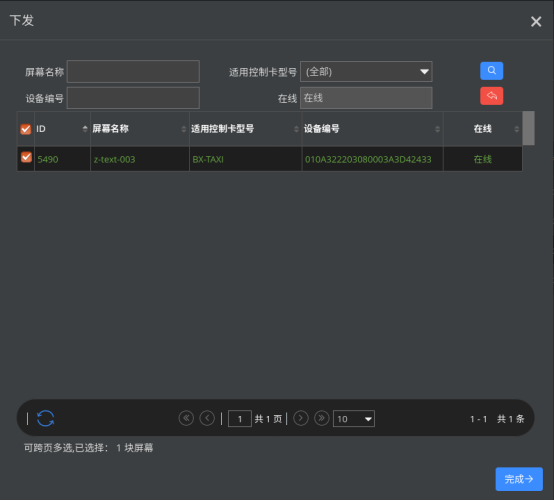
图 5.2.3.3-1 下发参数配置文件